湘潭S7-1200PLC西门子代理商原装现货
湘潭S7-1200PLC,西门子PLC代理,西门子S7-1200PLC代理
STEP7-MICRO/WIN安装和删除通信接口
在“设置PG/PC接口”对话框中,使用“安装/卸载接口”对话框来安装或删除计算机的通信接口。“设置PG/PC接口”和“安装/取消安装接口”对话框如图6-37所示。步骤如下:
(1)在“设置PG/PC接口”对话框中,单击“选择”按钮,打开“安装/卸载接口”对话框。“选择”对话框列出了可供使用的接口,“安装”对话框显示计算机上已安装的接口。
(2)添加通信接口选择计算机上已安装的通信硬件,并单击“安装”按钮。关闭“安装/卸载接口”对话框时,“设置PG/PC接口”对话框将显示“已使用的接口参数分配”对话框中的接口。
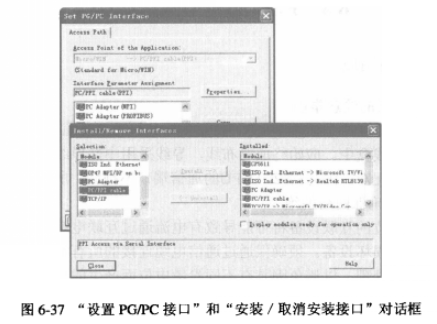
(3)删除通信接口选择要删除的接口,并单击“卸载”按钮。关闭“安装/卸载接口”对话框时,“设置PG/PC接口”对话框将从“已使用的接口参数分配”对话框中删除接口。
在Windows NT操作系统下安装硬件模块与在Windows95下安装硬件模块有所不同,Windows95会自动安装系统资源,但WindowsNT则不会,WindowsNT将只提供默认值。这些数值有可能与硬件配置不匹配,需要对这些参数进行修改,以便与所需要的系统设置相匹配。
安装完硬件后,从“已安装”列表框中选择硬件并单击“资源”按钮。显示“资源”对话框。“资源”对话框允许修改实际安装的硬件的系统设置。如果该按钮不能使用(即按钮显示为灰色),则不需要再进行任何操作。
如果使用的是PPI模式下的USB/PPI多台主设备电缆或RS-232/PPI多台主设备电缆,则不需要调整计算机的端口设置,可以使用Windows NT操作系统进行多台主设备网络中的操作。
如果使用的是PPI/自由端口模式下的RS-232/PPI多台主设备电缆,用于S7-200 CPU与支持PPI多台主设备配置的操作系统(WindowsNT不支持PPI多台主设备)上的STEP7-MicroWIN之间进行通信,则需要按以下步骤调整计算机的端口设置:
(1)右击桌面上的“我的计算机”图标,选择“属性”菜单命令;
(2)选择“设备管理器”标签。对于Windows 2000,首先选择“硬件”标签,然后选择“设备管理器”按钮
(3)双击“端口”按钮(COM和LPT);

(4)选择当前正在使用的通信端口(如COM1):
(5)在“端口设置”标签上,单击“**”按钮;
(6)将“接收缓冲区”和“传输缓冲区”控件设置为*低值:
湘潭S7-1200PLC西门子代理商原装现货
湘潭S7-1200PLC,西门子PLC代理,西门子S7-1200PLC代理
(7)单击“确定”按钮,关闭所有窗口,然后重新启动计算机,使新的设置生效。
采出标准扩展的PLC,中央单元上每安装一个接口模块,可*多连接8个扩展单元;中央单元*大可以安装6个接口模块,但是,系统*大扩展单元连接数不能超过21个;*大连接距离为102.25m。扩展时应选择下述的UR型扩展机架与相应的扩展接口模块。
3) S5系列扩展。这是一种用于S7-400PLC与早期的SS系列PLC扩展单元连接的扩展形式,S5扩展单元与S7中央单元间有完整的并行I/O连接总线(P总线)与通信总线(C总线)转换接口模块,扩展机架可以选择S5系列机架并安装S5系列的I/O模块与功能模块。
采用S5系列扩展的PLC,中央单元上每安装一个接口模块,可*多连接8个扩展单元,中央单元*大可以安装4个接口模块,系统*大S5扩展单元的连接数为32个,*大连接距离为600m。扩展时应选择下述的UR型扩展机架与相应的扩展接口模块。
(2) 分布式扩展连接要点。分布式扩展的连接形式与图2-103相似,其主要区别在于所使用的接口模块型号、中央控制单元上接口的安装数量、连接电缆的型号、连接功能(连接总线)、扩展单元的型号与连接距离等方面(参见表2-53)。
分布式扩展连接时应重点注意以下几点:
1) 当中央控制单元与扩展单元间进行分布式简易扩展连接时(用IM460-4/IM461-4接口模块)、接口模块间只连接PLC的并行I/O连接总线(P总线),而不连接通信总线(C总线),因此,扩展单元安装模块的功能受到限制。
2) 当连接S5系列扩展单元时,中央控制单元*大可以安装的接口模块(IM463-2模块)数为4个,其余情况均为6个。
3) 扩展单元均可以采用“串联”式扩展(包括简易扩展连接),*大“串联”扩展级数都为4级,*后一个接口模块的输出接口上应安装“终端连接器”。
4) 整个PLC*大可以连接的S7系列扩展单元的数量为21个,但连接S5系列扩展单元可以为32个。
5)分布式扩展的接口模块均不提供DC5V电源,扩展单元必须单独安装PS电源模块。




